Google Reader使用方法详解之基础篇
你要知道,这是一个关于Google reader使用方法的系列文章,而今天将要开始的是第一篇。
- Google reader使用方法详解之基础篇
- Google reader使用方法详解之提高篇
- Google reader使用方法详解之扩展篇
- Google reader使用方法详解之总结篇
那么,就让我们开始使用Google reader,你要知道,Google reader是完全免费的,你所需要的仅仅是一个Google账户,什么,还没有Google 账户,你是火星来的吧,地球不好玩。
如何使用Google reader添加订阅
看到左侧的添加订阅图标了吗?一切就是那么简单,你可以选择你喜欢的博客地址、feed地址或者是博客名称,比如输入“https://wangyue.tech”,“https://wangyue.tech/feed”或者“望月的博客”,点击添加按钮,都可以添加望月的博客到你的Google reader。
当然,如果你已经在抓虾或者鲜果或者其他RSS阅读器订阅了许多feed了,只需要将生成的OPML频道列表导入Google reader就行了。

如何找到自己喜欢的feed
这是一个问题,Google reader并没有鲜果的博客榜或者抓虾的频道大全,那么如何在浩如烟海的blog中发现自己喜欢的呢?Google reader自身有一个“发现”功能,也就是根据你所订阅的频道来关联类似的feed。
从上图可以清晰的看到,这个关联有推荐和浏览两种,推荐是相关的blog,而浏览则是供稿群组。当然,这个关联功能并非完美,不过也并非没有办法。望月已经为你准备了一道大餐:10个知名blogger的Google reader share列表,添加了这个OPML之后,基本上IT、互联网方面的信息就可以一网打尽了。
Google reader 趋势
你注意到左上角那个趋势按钮了吗?是的,那是一个非常赞的功能,在这个趋势里,你可以清晰的看到阅读和订阅的趋势,好好的利用Google reader trends,管理你的阅读和订阅,把那些无效的订阅和基本不看的订阅丢到垃圾箱吧,那是在浪费你的时间。

曾经很长一段时间里,Google reader是无法统计订阅数量的,这让我们的虚荣心和好奇心强烈得不到满足。不过现在的Google reader trends已经让这个问题荡然无存。
是的,就在你订阅的供稿的右上角“列表视图”——“显示详情”里面,看了一下月光的,将近6万,再看看我自己的,我恨他。
加注星标与共享
- 在Google reader中看完一篇你所订阅的供稿中的文章之后,你可以做下面几件事:
- 加注星标:文章不错?加个标记,或许,以后还用得着;
- 共享:share,是一种快乐,share之后,你的好友和订阅你共享的朋友都可以看到。
- 共享备注:共享文章的前面,说上一两句你的评语。
- 电子邮件:想和作者交流吗?写封邮件给他把。
- 保持为未读状态:标记为未读,或许,你还没有看完这篇文章,或者,还想再看一遍。
- 修改标签:归类错了吧,改进把标签改过来吧。
其中,共享可以说是Google reader最赞的功能之一。
供稿设置
好吧,让我们进入这个类似于gmail设置的供稿设置中去打造最适合自己的阅读方式吧。
除了刚才提到的OPML导入导出功能之外,还有使用偏好、订阅、文件夹和标签和酷功能四个设置项,相信只要认识字的都能够轻易的使用,只是,我还没有弄懂这个酷功能酷在哪里。





啊我是第一个。这个床非常需要平衡能力啊
女孩子就是女孩子啊。
霍霍姐姐到过这里的,呵呵
我被哪女的吸引了!
好文章,虽然都已经懂了,不过还是顶个说~
今天写的你就不一定知道了,吼吼。
忘了说……看到这段后“看了一下月光的,将近6万,再看看我自己的,我恨他。”,狂笑约两分钟无法停止……
被你发现了,哈哈。
我很厚道,从来不订阅。都是去了点开看,顺便送人IP
不用google reader,现在用的是自己的reader
严重期待,忒好了。有望月写这个我就不用写了,哈哈。
唉,又义务打工了。
某些时候这张还能增加不少乐趣。
我用谷歌阅读器怎么没法看呀??老是说错误!!!
使用https加密浏览就不会出现错误了。
刚刚看了看我reader里面的订阅,月光现在12万了,其他都没有多少,也许Rss订阅在中国普及率还是不怎么高,知道的都是上网的老油条了。
学习了,感觉不错
怎么用google reader没看懂第一步。
怎么只看未读啊? 每次打开都把所有的抖显示了.
有点看不懂
文章虽好,可惜好多图片无法显示...武汉电信的网络.
可能是刚刚搬家造成的,正在尝试恢复.
仔细看了下,这个是功夫网造成的,我去把图片取回来。
呵呵,现在床的创意也越来越新潮了